Bluetooth und WLAN deaktivieren (für paranoide Persönlichkeiten wie mich):
Leider geht das nicht in dem config tool. Es wurde zwar wohl schon mal dafür angekündigt, hat es aber bisher nicht dort rein geschafft.
Man kann beides oben rechts in der grafische Oberfläche ausschalten, ich weiß aber nicht ob das den Neustart übersteht.
Es gibt anscheinend mehrer Wege zum Abschalten, Blacklist beim Treiber laden, im Kernel rumpfuschen, ... drei der vielen Beschreibungen:
Meine Wahl:# leafpad als grafischer Texteditor - ihr könnt auch nano nehmen
# da die config Dateien nicht für jeden schreibbar sind muss der Editor aus der Konsole mit sudo gestartet werden
sudo leafpad /boot/config.txt
# Disable bluetooth
dtoverlay=pi3-disable-bt
sudo leafpad /etc/rc.local
# Disable Wlan
sudo ifconfig wan0 down
# Disable Bluetooth
sudo hciconfig hci0 down
(keine Ahnung ob das doppelt / zu viel / die Beste Lösung ist, aber nach einem Neustart bleibt beides aus)